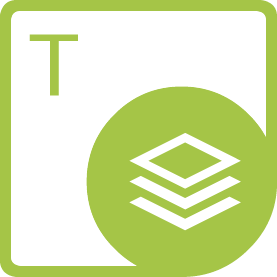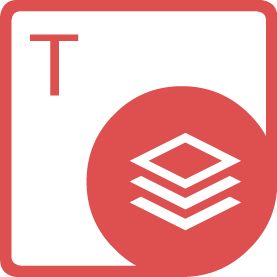Aspose.Diagram for .NET如何实现预览和编辑功能
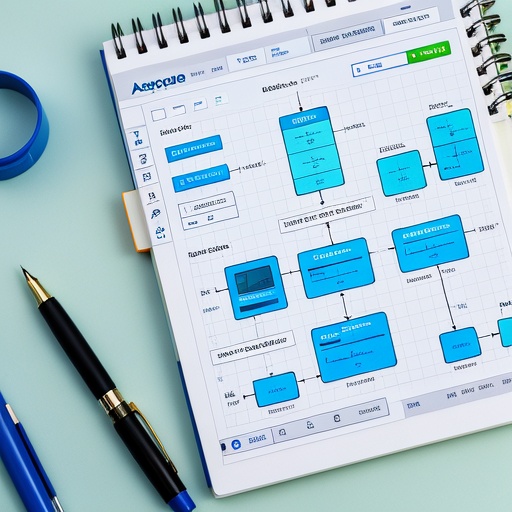
在当今数字化时代,对于企业和开发者而言,能够高效地处理和编辑Visio文件变得日益重要。Aspose.Diagram for .NET作为一款强大的API,为.NET开发者提供了无缝集成Visio文件处理能力的解决方案,特别是在预览和编辑功能上展现出了卓越的性能。本文将深入探讨Aspose.Diagram for .NET如何实现这些关键功能,并通过一段示例代码帮助读者快速上手。
一、Aspose.Diagram for .NET简介
Aspose.Diagram for .NET是一款无需Microsoft Visio即可直接在.NET应用程序中创建、操作和转换Visio文档的API。它支持VSDX、VDX及VST等格式,允许开发者轻松地将Visio文件的预览和编辑功能集成到Web应用、桌面应用或移动应用中,极大地扩展了Visio文件的使用场景。
二、实现预览功能
预览功能是用户在不打开完整Visio文件的情况下,快速查看图表内容的关键。Aspose.Diagram for .NET通过提供高效的渲染引擎,使得在.NET应用中嵌入Visio图表预览成为可能。
#1. 加载Visio文件
首先,使用Aspose.Diagram加载Visio文件。这一步骤简单快捷,只需几行代码即可完成。
```csharp
// 导入Aspose.Diagram命名空间
using Aspose.Diagram;
// 加载Visio文件
Diagram diagram = new Diagram(@"path\to\your\diagram.vsdx");
```
#2. 渲染预览图像
接下来,利用Aspose.Diagram的渲染功能,将Visio图表转换为图像,以便在网页或应用程序界面上显示。
```csharp
// 设置渲染选项
ImageSaveOptions options = new ImageSaveOptions(SaveFileFormat.Png)
{
PageIndex = 0, // 指定要渲染的页面索引
PageCount = 0 // 0表示渲染所有页面
};
// 渲染并保存为PNG图像
diagram.Save("preview.png", options);
```
通过上述代码,我们可以轻松地将Visio图表的预览图像生成并展示给用户,无需安装任何额外的软件。
三、实现编辑功能
除了预览,Aspose.Diagram for .NET还支持对Visio文件的深入编辑,包括添加、删除、修改形状,以及调整布局等。
#1. 访问形状和页面
Aspose.Diagram提供了丰富的API来访问和操作Visio文件中的形状和页面。
```csharp
// 获取第一个页面
Page page = diagram.Pages[0];
// 遍历页面中的所有形状
foreach (Shape shape in page.Shapes)
{
// 示例:修改形状的文本
if (shape.Text != null)
{
shape.Text.Value = "新文本";
}
}
```
#2. 保存更改
在完成编辑后,可以保存对Visio文件所做的更改。
```csharp
// 保存修改后的Visio文件
diagram.Save("modified_diagram.vsdx", SaveFileFormat.VSDX);
```
四、示例代码:综合预览与编辑
以下是一个完整的示例代码,展示了如何使用Aspose.Diagram for .NET加载Visio文件,生成预览图像,并对文件进行简单的编辑。
```csharp
using Aspose.Diagram;
using System;
class Program
{
static void Main(string[] args)
{
// 加载Visio文件
Diagram diagram = new Diagram(@"path\to\your\diagram.vsdx");
// 生成预览图像
ImageSaveOptions previewOptions = new ImageSaveOptions(SaveFileFormat.Png)
{
PageIndex = 0,
PageCount = 0
};
diagram.Save("preview.png", previewOptions);
Console.WriteLine("预览图像已生成:preview.png");
// 编辑Visio文件:修改第一个形状的文本
if (diagram.Pages.Count > 0 && diagram.Pages[0].Shapes.Count > 0)
{
Shape firstShape = diagram.Pages[0].Shapes[0];
if (firstShape.Text != null)
{
firstShape.Text.Value = "编辑后的文本";
Console.WriteLine("第一个形状的文本已修改。");
}
}
// 保存修改后的Visio文件
diagram.Save("modified_diagram.vsdx", SaveFileFormat.VSDX);
Console.WriteLine("修改后的Visio文件已保存:modified_diagram.vsdx");
}
}
```
五、总结
Aspose.Diagram for .NET以其强大的功能和简便的API,为.NET开发者提供了处理Visio文件的高效解决方案。无论是实现预览功能以提升用户体验,还是进行深度的编辑操作以满足业务需求,Aspose.Diagram都能轻松应对。通过本文的介绍和示例代码,相信读者已经对如何在.NET应用中集成Aspose.Diagram的预览和编辑功能有了清晰的认识。